Introduction
Dans l'article précédent nous avons couvert l'installation des dépendances, des bibliothèques, DNS enregistrements et logiciels pour le faire fonctionner. Dans la deuxième partie du tutoriel, nous continuerons avec l'installation et la configuration du logiciel avec le DNS enregistrements sur le serveur. Dans ce cas, nous utilisons une installation rapide via la conteneurisation d'applications au lieu d'une installation manuelle. Cela a des avantages et des inconvénients, alors renseignez-vous avant de vous décider !
Les avantages de la configuration manuelle d'un serveur de messagerie :
- Flexibilité : L'installation manuelle vous permet de configurer entièrement le serveur en fonction des besoins et des exigences individuels. Vous avez un contrôle total sur chaque aspect de la configuration et pouvez apporter des modifications si nécessaire ;
- Compréhension plus approfondie : lors de l'installation manuelle, vous obtenez une compréhension plus approfondie du travail du serveur de messagerie et de ses composants. Cela peut être utile lors du dépannage et de la gestion du serveur à l'avenir ;
- Taille réduite : Une installation sans Docker peut avoir une taille plus petite, car il ne nécessite pas l'utilisation de Docker conteneurs et images.
Les inconvénients de la configuration manuelle d'un serveur de messagerie :
- Complexité de la configuration : l'installation manuelle d'un serveur de messagerie peut être difficile et nécessiter une connaissance plus approfondie de l'administration système et de l'utilisation des fichiers de configuration ;
- Difficulté de mise à l'échelle : lorsqu'il est installé manuellement, il peut être plus difficile de faire évoluer le serveur de messagerie et de gérer un grand nombre d'utilisateurs ou de trafic ;
- Plus de temps et de ressources : l'installation et la configuration manuelles d'un serveur de messagerie peuvent prendre plus de temps et nécessiter davantage de ressources, car vous devrez gérer vous-même chaque aspect du processus.
Le choix entre l'installation d'un serveur de messagerie manuellement ou via Docker dépend de vos besoins spécifiques et de votre niveau d'expérience. Docker peut être une solution plus pratique pour une installation et une gestion rapides du serveur, en particulier si vous devez mettre à l'échelle et isoler des conteneurs. Cependant, une installation manuelle peut offrir plus de flexibilité et une compréhension approfondie du fonctionnement du serveur.
Exigences
- Nom de domaine;
- Docker CLI >= version 20
- Docker Composer >= version 2.0 ;
- Droits root ;
- FQDN configuré ;
- Facultatif : certificat SSL.
Poursuivre l'installation :
Maintenant, partie très importante! Si vous voulez utiliser uniquement IPv4 ou n'avez tout simplement pas d'interfaces avec l'adresse IPv6, vous devez désactiver un tas de parameters, sinon nginx ou le composant WebPart ne démarre pas en raison d'un problème de connexion via ces adresses. Tout d'abord indiquez toutes les IP en mode écoute dans notre système, pour cela allez dans le fichier mailcow.conf et ajoutez le BIND parameter, qui permettent de déterminer notre plage d'adresses :
nano /main/mail/mailcow-dockerized/mailcow.conf
HTTP_BIND=0.0.0.0
HTTPS_BIND=0.0.0.0Définissez la valeur sur deux lignes sur 0.0.0.0, pour nginx serveur indiquent l'utilisation d'adresses IP. Pour enregistrer le fichier, appuyez sur la combinaisonnation de bouton Ctrl + A ainsi que Ctrl + X pour quitter l'éditeur de texte. Modifiez maintenant Docker configuration pour nos besoins et trouver la rangée nécessaire via la presse combination du bouton pour rechercher Ctrl + W et entrez la valeur enable_ipv6 : vrai. Le changer en non comme sur la photo ci-dessous :
nano docker-compose.yml
enable_ipv6: false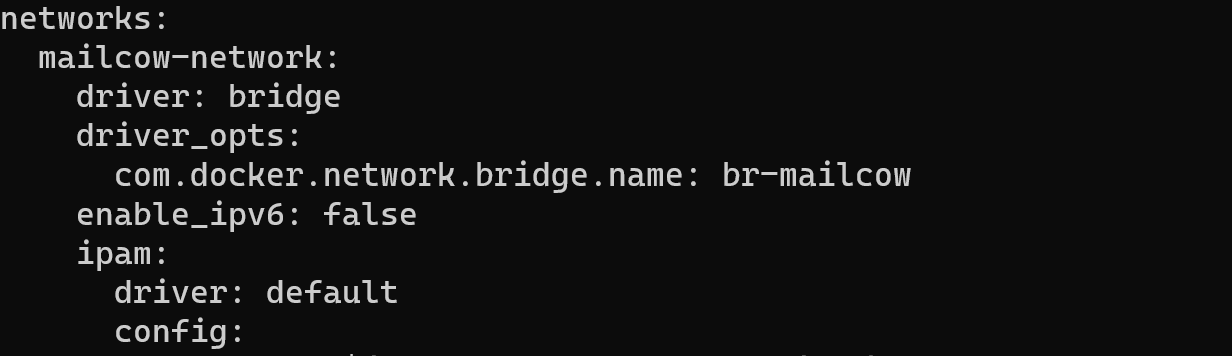
Ce paramètre permet d'utiliser cette solution sans ajouter d'interface IPv6.
Ensuite, nous devons désactiver mailcow-nat container, pour cela allez dans le répertoire et créez le fichier override :
nano /main/mail/mailcow-dockerized/docker-compose.override.ymlCela créera un fichier et s'ouvrira dans le répertoire correspondant pour nous, écrivez la configuration suivante dans le fichier :
version: '2.1'
services:
ipv6nat-mailcow:
image: bash:latest
restart: "no"
entrypoint: ["echo", "ipv6nat disabled in compose.override.yml"]
Dans le log de ce container par la commande :
docker logs -f ipv6nat-mailcowDémarrez tout le système, attendez de tirer et de créer tout le conteneur, puis nous nettoyons une partie des restes de la configuration IPv6 :
cd /main/mail/mailcow-dockerized && docker compose up -d 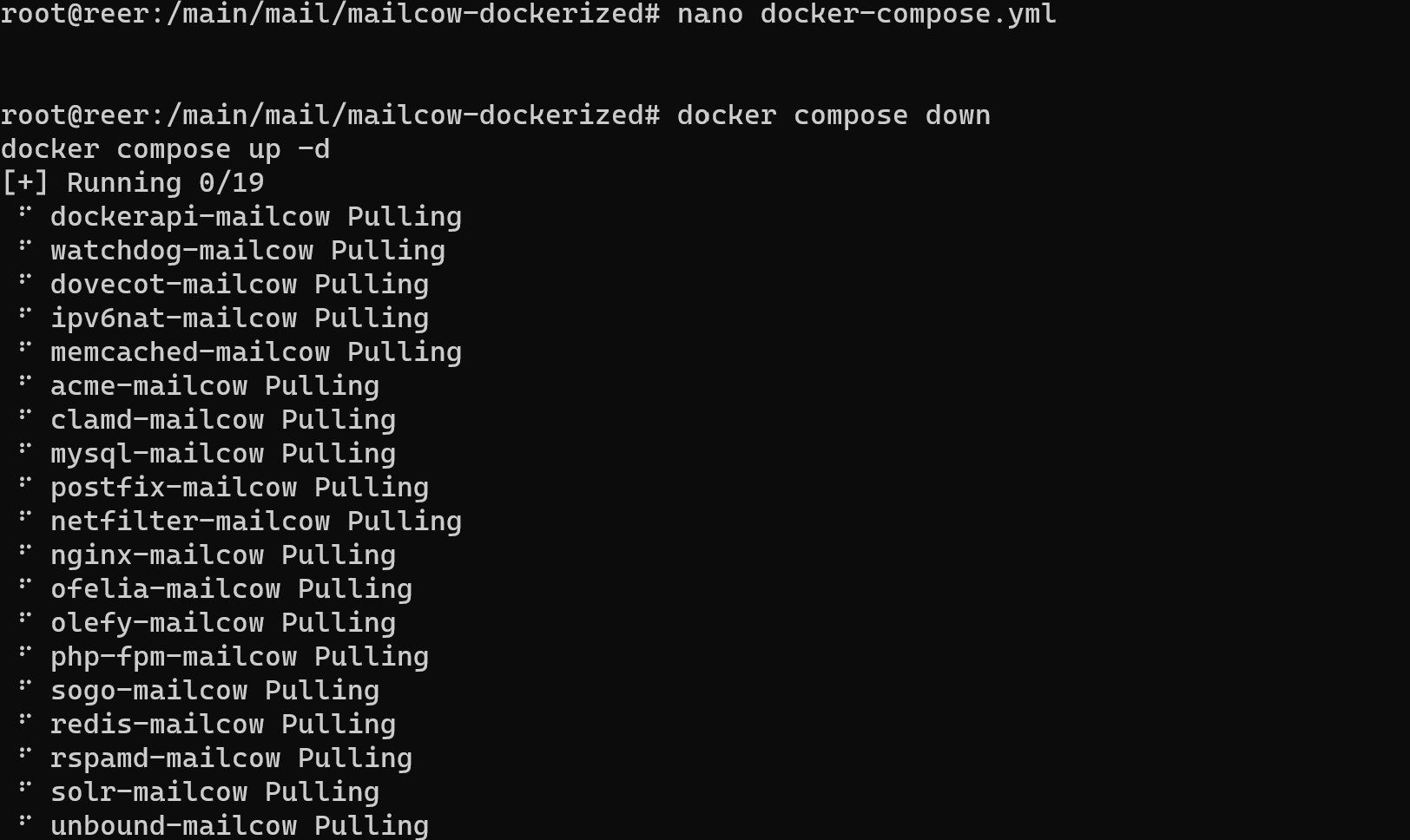
Cela prend un certain temps pour l'installation et la vérification de tout le système, mais une fois terminé, vous devez ouvrir le fichier pour désactiver les paramètres.
Modifier le fichier de configuration data/conf/unbound/unbound.conf en définissant le doip6 paramêtre à aucune:
nano cd /main/mail/mailcow-dockerized/data/conf/unbound/unbound.conf 
Redémarrez maintenant le conteneur que nous modifions :
docker compose restart unbound-mailcowAller au fichier suivant dans le répertoire données/conf/postfix/ et créez un fichier avec les paramètres :
nano /main/mail/mailcow-dockerized/data/conf/postfix/extra.cfEt entrez avec l'enregistrement du fichier nécessaire :
smtp_address_preference = ipv4
inet_protocols = ipv4
Pour appliquer de nouveaux paramètres, vous devez redémarrer tout le système :
docker compose restart 
Pour l'étape suivante, nous devons supprimer toutes les mentions IPv6 dans un autre et il reste des fichiers pour cette commande d'entrée ci-dessous :
sed -i '/::/d' ./data/conf/nginx/listen_*
sed -i '/::/d' ./data/conf/nginx/templates/listen*
sed -i '/::/d' ./data/conf/nginx/dynmaps.conf
sed -i 's/,\[::\]//g' ./data/conf/dovecot/dovecot.conf
sed -i 's/\[::\]://g' ./data/conf/phpfpm/php-fpm.d/pools.conf
Pour un bon fonctionnement, toutes les vérifications du système sont écrites DNS enregistrer de Linux machine, installer dnsutils par la commande ci-dessous :
apt install dnsutils 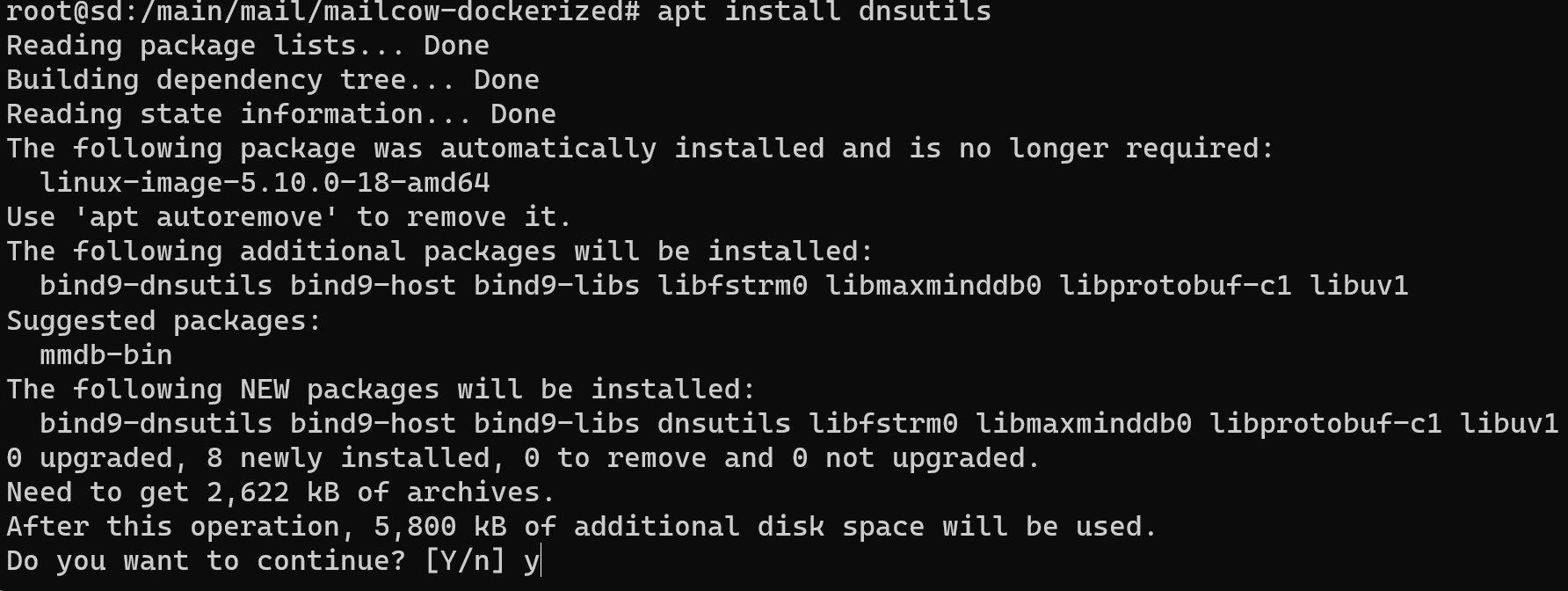
Et faites une demande pour le serveur NS, comme ceci :
dig vdushu.space && dig test.vdushu.spacePar défaut, dig vous fournira divers DNS informations, telles que l'heure de la requête, l'adresse IP associée au domaine et d'autres DNS enregistrements. Pour une requête spécifique, vous devez utiliser t drapeau comme ceci :
dig -t MX vdushu.space Symbole @ déterminer lequel DNS le serveur résoudra ce nom de domaine :
dig vdushu.space @8.8.8.8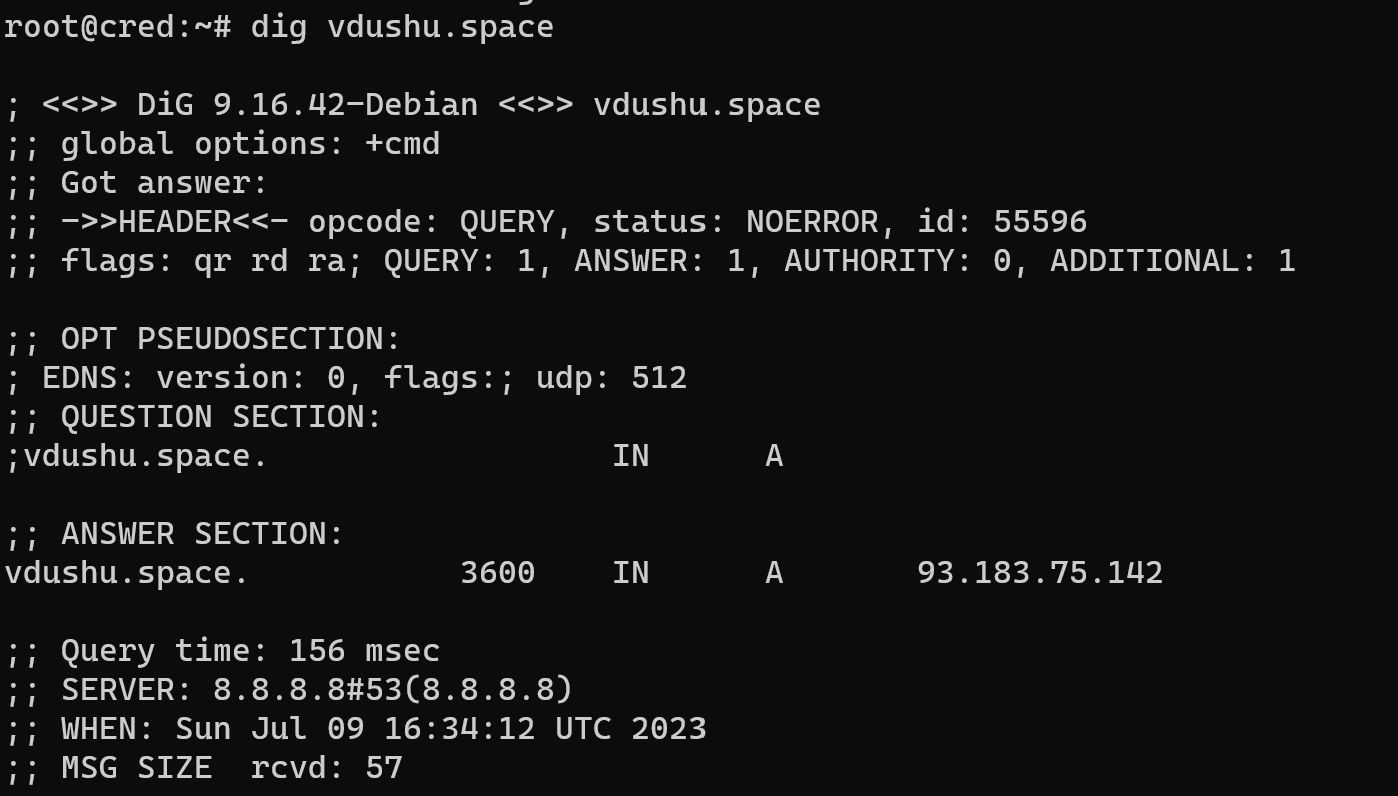
La réponse sera dans la section Compagnie de Solution. Pour une redirection de configuration de connexion plus sécurisée dans le Nginx configuration, nous devons aller dans le répertoire données/conf/nginx/redirection.conf :
nano /main/mail/mailcow-dockerized/data/conf/nginx/redirect.confImportant! N'oubliez pas la ligne de commentaire avec IPv6, c'est important pour Nginx travaille correctement:
server {
root /web;
listen 80 default_server;
#listen [::]:80 default_server;
include /etc/nginx/conf.d/server_name.active;
if ( $request_uri ~* "%0A|%0D" ) { return 403; }
location ^~ /.well-known/acme-challenge/ {
allow all;
default_type "text/plain";
}
location / {
return 301 https://$host$uri$is_args$args;
}
}Ce code aide à rediriger tout le trafic via https et chiffrez-les quelle que soit la requête de client !
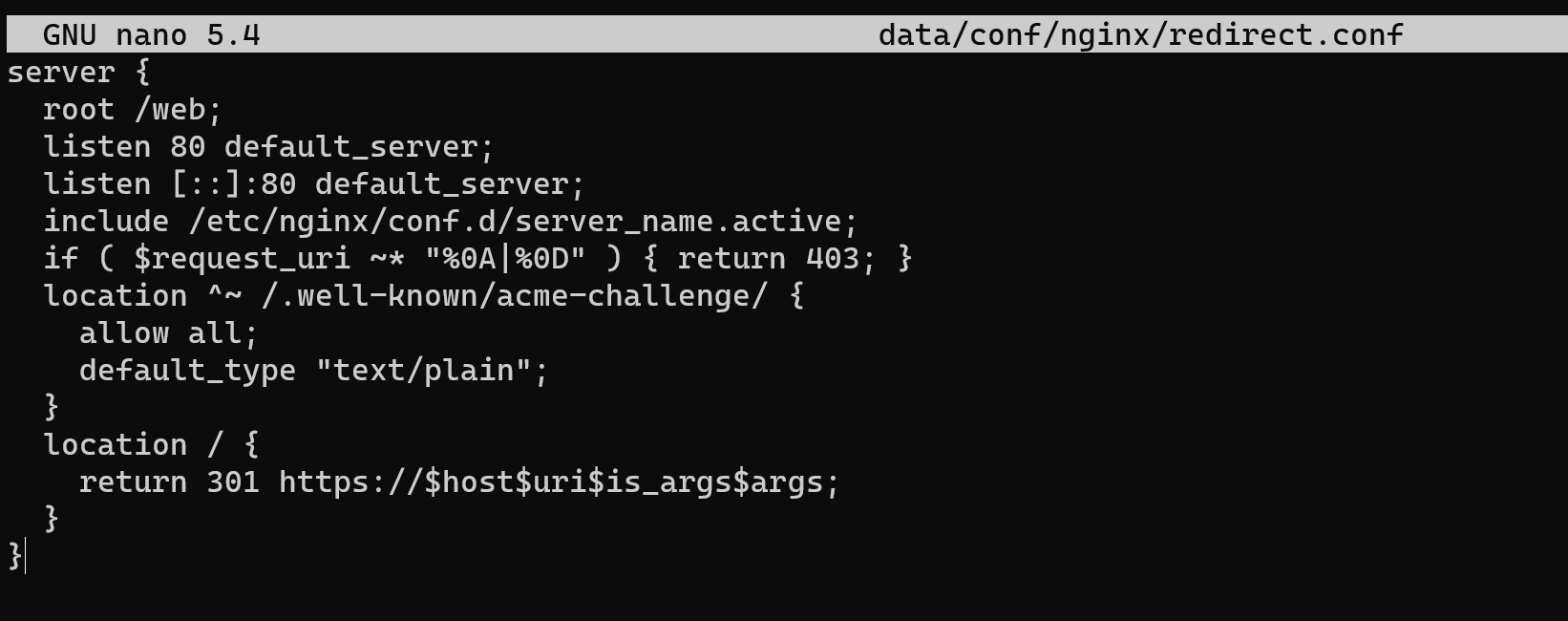
Bien! Nous installons tous les systèmes, dans le prochain épisode de la série instruction nous considérons comment config anti spam mail pour un service de messagerie de confiance et écrira de nouveaux DNS record pour nos serveurs !
Conclusion
La deuxième partie du didacticiel s'est concentrée sur l'installation et la configuration du serveur de messagerie à l'aide de la conteneurisation des applications au lieu de l'installation manuelle. Il a mis en évidence les avantages de l'installation manuelle, tels que la flexibilité de la configuration, une compréhension plus approfondie des composants du serveur et une taille potentiellement plus petite. Cependant, il a également mentionné les inconvénients, notamment la complexité de la configuration, la difficulté de mise à l'échelle et les besoins accrus en temps et en ressources.



